
डीव्हीडी, इतर ऑप्टिकल मीडियासारखे, निराशाजनक कालबाह्य. त्याच वेळी, बर्याच वापरकर्ते अद्याप या डिस्कवर विविध व्हिडिओ रेकॉर्डिंग संग्रहित करतात आणि काही जणांना एकदा प्राप्त झालेल्या चित्रपटांचे ठोस संग्रह आहेत. या लेखात आम्ही डीव्हीडीवरून संगणकाच्या हार्ड ड्राइव्हवर माहिती कशी हस्तांतरित करावी याबद्दल चर्चा करू.
डीव्हीडी ते पीसी पासून व्हिडिओ स्थानांतरित करीत आहे
एक व्हिडिओ किंवा मूव्ही हस्तांतरित करण्याचा सर्वात सोपा मार्ग म्हणजे हार्ड डिस्कला "idden_ts" नावाच्या फोल्डर मीडियावरून कॉपी करणे. यात सामग्री, तसेच विविध मेटाडेटा, मेनू, उपशीर्षके, कव्हर इ. समाविष्ट आहे.
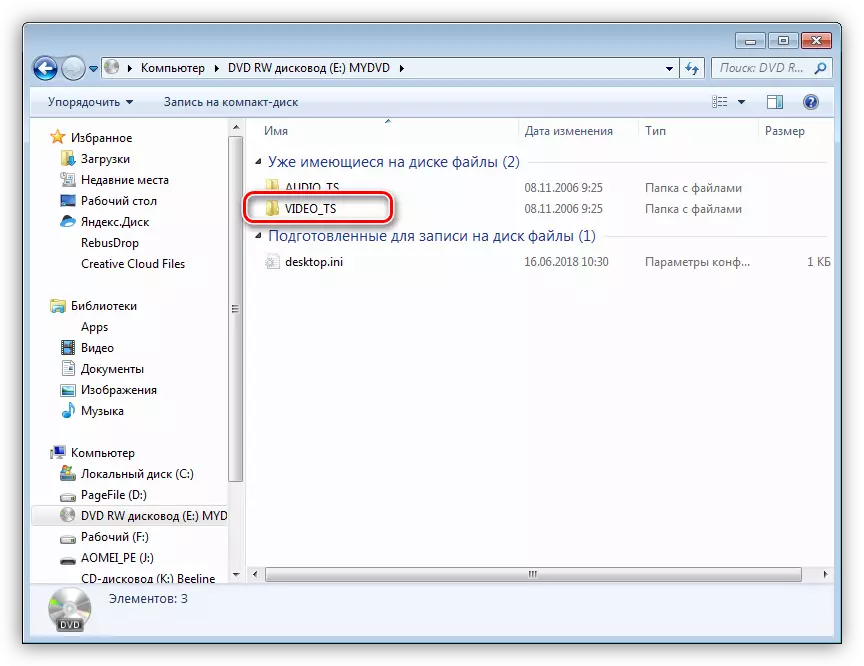
हे फोल्डर कोणत्याही सोयीस्कर ठिकाणी कॉपी केले जाऊ शकते आणि प्लेबॅकसाठी आपल्याला ते प्लेअर विंडोमध्ये पूर्णपणे ड्रॅग करणे आवश्यक आहे. या हेतूने, व्हीएलसी मीडिया प्लेयर सर्वात अनोळखी फाइल स्वरूप म्हणून पूर्णपणे योग्य आहे.

जसे आपण पाहू शकता, स्क्रीन क्लिक मेनू प्रदर्शित करते, जसे की आम्ही डीव्हीडी प्लेयरमध्ये डिस्क खेळली.

डिस्क किंवा फ्लॅश ड्राइव्हवरील फायलींसह संपूर्ण फोल्डर ठेवणे नेहमीच सोयीस्कर नसते, म्हणून आम्ही ते एक समग्र व्हिडिओमध्ये कसे वळवावे ते समजू. हे विशेष प्रोग्राम वापरून डेटा रूपांतरित करून केले जाते.
पद्धत 1: फ्रीमॅक व्हिडिओ कनवर्टर
हा प्रोग्राम आपल्याला डीव्हीडी कॅरियरवर स्थित असलेल्या एका स्वरूपात व्हिडिओंचे भाषांतर करण्यास अनुमती देतो. आपल्याला आवश्यक असलेले ऑपरेशन करण्यासाठी, संगणकावर "व्हिडिओ_ट्स" फोल्डर कॉपी करण्याची आवश्यकता नाही.
- प्रोग्राम चालवा आणि "डीव्हीडी" बटण दाबा.

- डीव्हीडी डिस्कवर आपले फोल्डर निवडा आणि ओके क्लिक करा.

- पुढे, आम्ही विभाजन जवळ एक टाकी घातली ज्यामध्ये सर्वात मोठा आकार आहे.

- "रूपांतरण" बटण दाबा आणि ड्रॉप-डाउन सूचीमध्ये इच्छित स्वरूप निवडा, उदाहरणार्थ MP4.
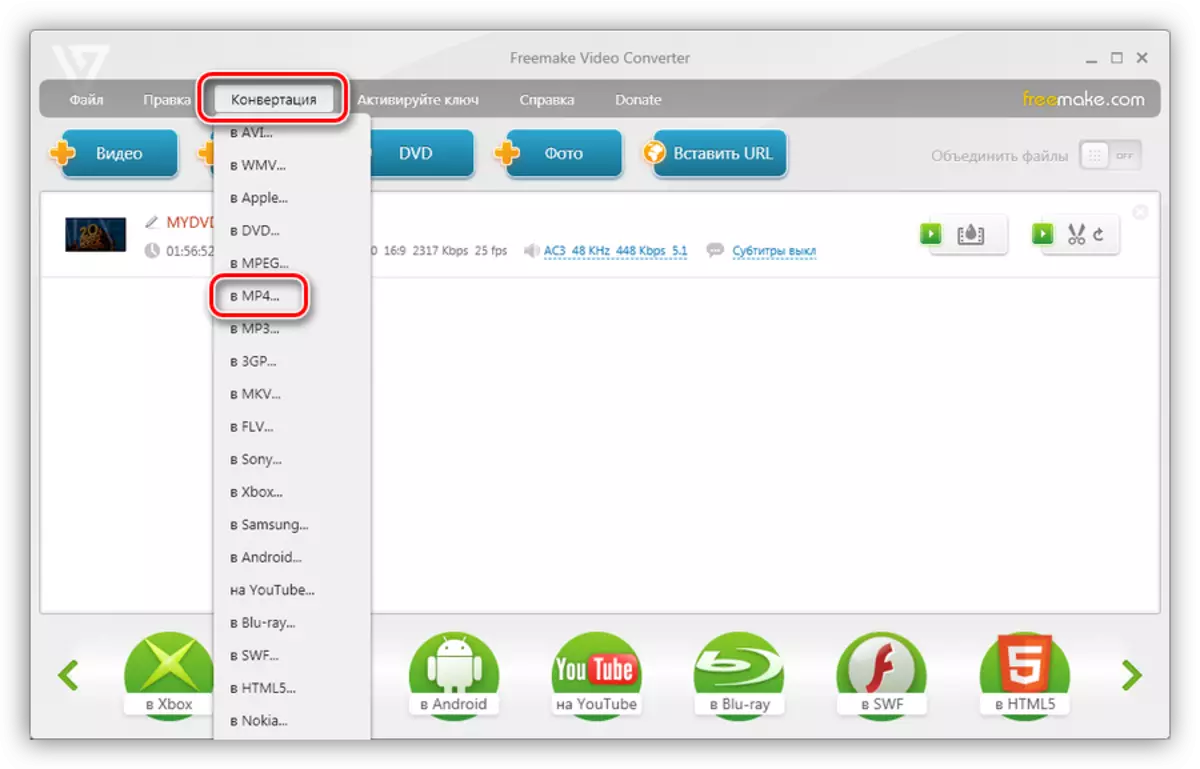
- पॅरामीटर्स विंडोमध्ये, आपण एक आकार (शिफारसी स्त्रोत निवडू शकता आणि जतन करण्यासाठी एक फोल्डर परिभाषित करू शकता. समायोजन केल्यानंतर, "रूपांतरित करा" क्लिक करा आणि प्रक्रियेच्या शेवटी प्रतीक्षा करा.

परिणामी, आम्हाला एका फाईलमध्ये एमपी 4 स्वरूपात मूव्ही प्राप्त होईल.
पद्धत 2: फॉरमरी फॅक्टरी
स्वरूप फॅक्टरी आपल्याला इच्छित परिणाम प्राप्त करण्यात मदत करेल. फ्रीमॅक व्हिडिओ कनवर्टर मधील फरक म्हणजे आम्हाला प्रोग्रामची पूर्ण-वैशिष्ट्यीकृत विनामूल्य आवृत्ती मिळते. त्याच वेळी, हे सॉफ्टवेअर विकासात थोडा अधिक क्लिष्ट आहे.
- प्रोग्राम सुरू केल्यानंतर, डाव्या इंटरफेस ब्लॉकमध्ये "रोम डिव्हाइस \ DVD \ CD \ CD \ ISO" शीर्षक असलेल्या टॅबवर जा.

- येथे आपण "व्हिडिओ मधील डीव्हीडी" बटण दाबा.

- उघडलेल्या खिडकीत, आपण पूर्वी संगणकावर कॉपी केले असल्यास डिस्क आणि फोल्डरमध्ये डिस्क आणि फोल्डर समाविष्ट केले जाऊ शकते.
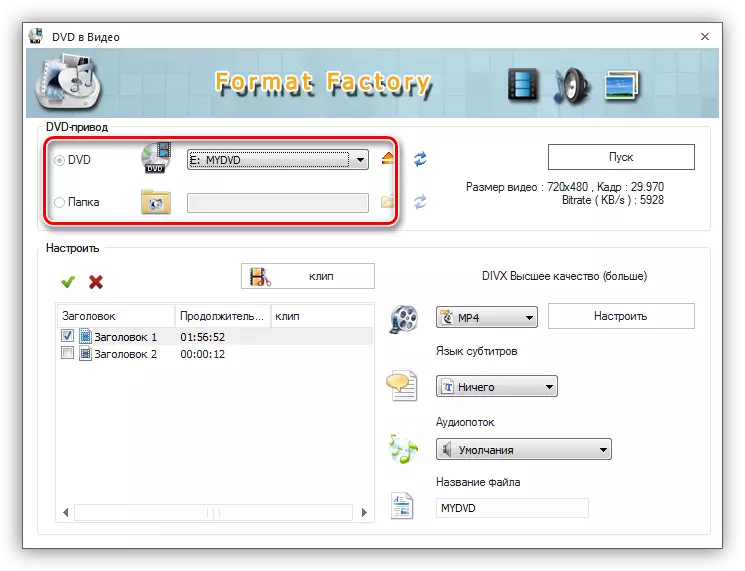
- सेटिंग्ज ब्लॉकमध्ये, शीर्षक, जवळील सर्वात मोठे अंतर सूचित केले आहे.

- योग्य ड्रॉप-डाउन सूचीमध्ये, आम्ही आउटपुट स्वरूप परिभाषित करतो.
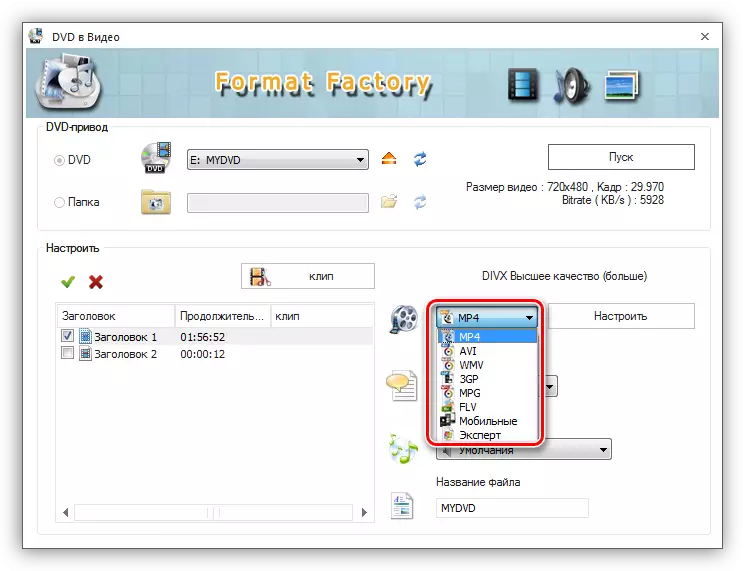
- "प्रारंभ" क्लिक करा, त्यानंतर रूपांतरण प्रक्रिया सुरू होईल.
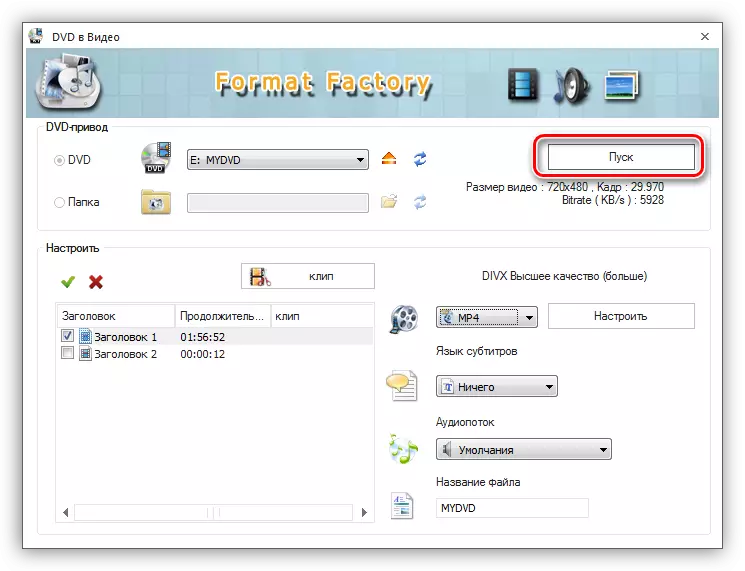
निष्कर्ष
आज आपण डीव्हीडीवरून संगणकावर व्हिडिओ आणि चित्रपट हस्तांतरित करणे शिकलो, तसेच वापराच्या सहजतेने त्यांना एका फाइलमध्ये रूपांतरित करणे शिकले. या प्रकरणात "दीर्घ चौकटीत" या प्रकरणात स्थगित करू नका, कारण डिस्कची अचूकता येत आहे, ज्यामुळे पदार्थांच्या मौल्यवान आणि महाग पदार्थांचे नुकसान होऊ शकते.
